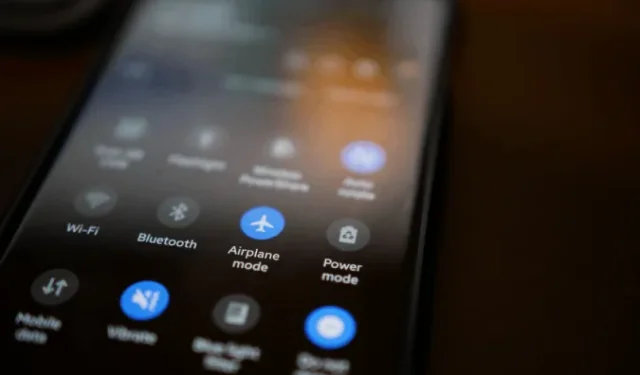
Řekněme, že jedete autem nebo jste ve sprše a uvědomíte si, že tlačítko hlasitosti telefonu Android je rozbité. Takové situace znesnadňují změnu hlasitosti bez fyzických tlačítek. Existují způsoby, jak ovládat hlasitost vašeho Androidu bez fyzických tlačítek. Sestavil jsem seznam všech možných situací a jejich řešení. Pojďme.
Případ 1: Pokud tlačítko hlasitosti nefunguje
Pokud je tlačítko hlasitosti na vašem Androidu poškozené, stále můžete změnit úroveň hlasitosti v Nastavení > Zvuk a vibrace . Zde najdete v horní části všechny potřebné ovladače hlasitosti.
Pokud však tlačítko hlasitosti nefunguje a často měníte úrovně hlasitosti, může být pokaždé přecházení na nastavení únavné. V takových případech bych doporučil využít málo známou možnost Zpřístupnění.
Na telefonu Android otevřete aplikaci Nastavení > Usnadnění > Interakce a obratnost a zapněte přepínač vedle možnosti nabídky Usnadnění . Ve vyskakovacím okně klepněte na nabídku Povolit přístupnost, abyste měli kontrolu nad svým zařízením. Nyní byste měli vidět zástupce na straně displeje. Klepnutím na něj otevřete nabídku Usnadnění, kde uvidíte ovládací prvky pro zvýšení a snížení hlasitosti.

Případ 2 – Pokud jsou vaše ruce zaneprázdněné
Řekněme, že posloucháte hudbu, zatímco držíte potraviny v obou rukou nebo řídíte auto. Pomocí Google Assistant můžete změnit hlasitost na určitou úroveň handsfree.
Stačí říct „Hej Google“ a poté vyslovit příkaz jako zvýšení hlasitosti o 10 % .

Případ 3 – Pokud používáte sluchátka
Většina TWS a sluchátek má fyzické tlačítko, které vám umožní ovládat úroveň hlasitosti na vašem Androidu nebo iPhonu.
Některé modely TWS však nemají tlačítka hlasitosti. Například Airpods, Samsung Galaxy Buds a sluchátka Sony XM5. Naštěstí i oni mají skrytou možnost ovládat hlasitost – trikem je použití doprovodné aplikace k úpravě ovládání funkcí. Jedinou nevýhodou je, že funguje pouze při přehrávání hudby nebo při probíhajícím hovoru.
Pro Samsung Galaxy Buds můžete použít Galaxy Buds Pro Manager .
U sluchátek Sony řady XM můžete použít gesto rukou .
U Airpods Pro 2nd gen položte palec na představec a pomocí ukazováčku přejeďte nahoru nebo dolů po dotykovém ovládání. Testoval jsem to se smartphonem s Androidem a funguje to stejně dobře. Pro AirPods Pro (1. generace) nebo AirPods (3. generace) však musíte používat příkazy Siri, které na Andriodu nebudou fungovat.

Případ 4 – Pokud používáte chytré hodinky
Představte si, že při sprchování posloucháte hudbu. Nedoporučuje se dotýkat se smartphonu mokrýma rukama. Naštěstí, pokud nosíte chytré hodinky, jako jsou Galaxy Watch, můžete ovládat úroveň zvuku přímo z hodinek. Ve skutečnosti jsem zkoušel změnit úroveň zvuku během hovorů a fungovalo to.
Pokud vás zajímá, které chytré hodinky tuto funkci podporují, testovali jsme ji na Galaxy Watch 4 a Galaxy Watch 6 Pro a nativně na nich fungovala. Pro jakékoli jiné chytré hodinky WearOS, které postrádají nativní možnost, můžete použít aplikaci třetí strany s názvem SimpleWear .

Čas ztlumit
Namísto použití aplikací třetích stran, o kterých jsem hovořil výše, můžete také vyzkoušet některé další aplikace pro ovládání hlasitosti, jako je Always Visible Volume Button , Volume Notification, atd. Existují také některé další aplikace pro přemapování tlačítek. Když už mluvíme o aplikacích pro ovládání hlasitosti, vyzkoušejte také aplikace pro zvýšení hlasitosti a aplikace pro ekvalizér v systému Android, abyste si mohli lépe užívat.


Napsat komentář